Come registrare un dominio
Su suggerimento del tuo socio, hai deciso di creare il sito Web della vostra azienda da usare come vetrina per i vostri lavori e attirare nuovi clienti. Al momento, però, non hai molto tempo a disposizione da dedicare alla costruzione del sito Internet e, per questo motivo, vorresti solo verificare la disponibilità del dominio di tuo interesse ed, eventualmente, procedere con l’acquisto per evitare che in futuro sia “occupato”. Non avendolo mai fatto prima d’ora, però, non hai la benché minima idea su come fare per riuscire nel tuo intento. Ho indovinato, vero? In tal caso, lasciati dire che sei arrivato nel posto giusto al momento giusto.
Con la guida di oggi, infatti, ti spiegherò come registrare un dominio, mostrandoti anche la procedura dettagliata per verificarne la disponibilità. Oltre a indicarti alcuni servizi a pagamento per la registrazione del tuo dominio, come Aruba, ti illustrerò anche come avere un dominio di secondo livello senza spendere un centesimo, utile per effettuare reindirizzamenti verso altre pagine Web. Inoltre, qualora fossi interessato all’argomento, troverai informazioni per registrare un dominio in anonimato, nascondendo le tue informazioni di contatto.
Se non vedi l’ora di saperne di più, non perdiamo altro tempo in chiacchiere e passiamo subito al nocciolo della questione. Coraggio, mettiti bello comodo, prenditi cinque minuti di tempo libero e dedicati alla lettura dei prossimi paragrafi. Individua la soluzione più adatta alle tue esigenze, metti in pratica le “dritte” che sto per darti e ti assicuro che registrare un dominio sarà davvero un gioco da ragazzi. Buona lettura!
Indice
- Registrare un dominio gratis
- Registrare un dominio su Aruba
- Registrare un dominio su GoDaddy
- Registrare un dominio su Google
- Registrare un dominio anonimo
- Registrare un dominio .com
Registrare un dominio gratis
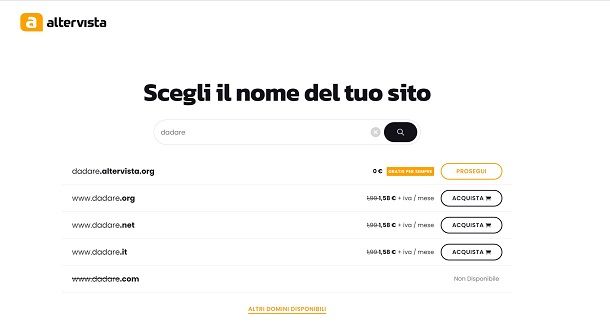
Se ti stai chiedendo se è possibile registrare un dominio gratis, la risposta è affermativa. Tuttavia, si tratta di domini di terzo livello (es. nomesito.dominiohostingratuito.estensione e non di domini di secondo livello (es. nomesito.estensione ) che se un tempo erano facilmente reperibili, ormai risultano non disponibili (e anche se disponibili, si rivelano poco affidabili e insicuri, quindi meglio starne alla larga).
A tal proposito, se ti stai domandando come registrare un dominio di primo livello, devi sapere che ciò non è possibile: come puoi facilmente capire analizzando gli esempi fatti poc’anzi, i domini di primo livello consistono nelle estensioni finali degli indirizzi, quindi .it, .com e simili, che chiaramente non sono acquistabili da nessuno.
Se, dunque, la tua intenzione è registrare un dominio gratuito di terzo livello e ottenere anche l’hosting gratuito, sarai contento di sapere che esistono numerose soluzioni a tua disposizione.
Tra i servizi più utilizzati c’è Wix, che consente di realizzare siti dall’aspetto professionale in pochi clic partendo da template pronti all’uso e con un editor visuale semplicissimo da usare. La versione base del servizio permette di ottenere un dominio di terzo livello gratis (www.nomescelto.wixsite.com); è poi possibile acquistare un spazio Web con dominio di secondo livello (nomesito.com) con prezzi a partire da 5,50 euro/mese.
Per iniziare, dunque, collegati alla pagina principale di Wix, clicca sul pulsante per iniziare, effettua la registrazione e segui le istruzioni su schermo per scegliere nome, tema, dominio ecc. Se vuoi, puoi anche saltare i consigli e fare nel modo che preferisci usando le voci nella barra di sinistra.
Giungerai in poco tempo al builder del sito, dove tramite la voce Aggiungi sezione potrai aggiungere caselle di testo, foto, video, widget e tanto altro e costruire così il tuo sito in pochi clic. Maggiori informazioni qui.
Altro buon servizio che puoi prendere in considerazione è Altervista, che consente di creare un sito Web con WordPress senza spendere un centesimo. Per registrare il tuo dominio di terzo livello (con estensione .altervista.org) e ottenere l’hosting gratuito, collegati al sito Internet di Altervista, scegli il nome del sito immettendolo nella barra di ricerca, poi clicca sul pulsante Prosegui in corrispondenza all’opzione gratuita che ti viene proposta. Dalla nuova pagina immetti tutti i dati personali che ti vengono richiesti, poi accetta i termini di servizio, conferma che non sei un robot e premi il pulsante Procedi. Infine, accedi alla tua casella di posta elettronica, individua l’email inviata da Altervista e fai clic sul link contenuto in essa per concludere la registrazione. Maggiori informazioni qui.
Registrare un dominio su Aruba
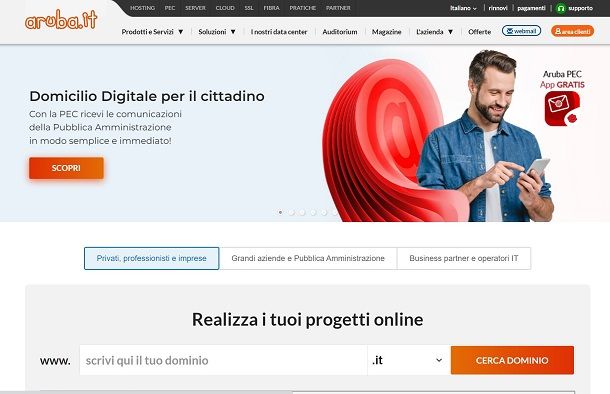
Se l’idea di registrare un dominio gratuito non ti entusiasma e sei disposto ad affidarti a un servizio a pagamento, puoi scegliere di registrare un dominio su Aruba. Infatti, la celebre azienda italiana consente di acquistare sia un dominio che un pacchetto hosting completo per la creazione del proprio sito Web.
I pacchetti di hosting di Aruba sono tra i più completi in assoluto e possono essere basati sia su Linux che su Windows. Quelli basati su Linux offrono supporto a numerosi software gratuiti e CMS, come ad esempio WordPress, Drupal, Prestashop e molte altre. Quelli basati su Windows, invece, hanno il supporto a linguaggi di programmazione come .ASP e .NET e supportano soluzioni come BlogEngine.NET, SUBTEXT, yaf e mojoPortal. Inoltre esiste anche l’opzione Windows + Linux, per avere entrambi i vantaggi.
Oltre a ciò, le soluzioni di hosting Linux e Windows di Aruba includono un dominio, spazio e traffico illimitati, caselle email con IMAP, assistenza gratuita 24/7 e certificato SSL DV. I pacchetti disponibili sono molteplici, adatti un po’ a tutte le esigenze e tutti i budget: eccoli elencati in dettaglio.
- Basic — comprende spazio disco e traffico illimitato, un dominio, 5 caselle email da 1GB, il certificato SSL DV e l’assistenza gratuita 24/7 per 11,99 euro + IVA per il primo anno, dopo il quale saranno 30,99 euro + IVA/anno.
- Easy — comprende tutte le caratteristiche del pacchetto Basic più caselle email illimitate, 10 caselle GigaMail da 5GB, 5 database (Linux) o 1 database (Windows) per un totale di 1GB, backup e statistiche Web marketing per 14,90 euro + IVA per il primo anno, dopo il quale passeranno a 55,00 euro + IVA/anno.
- Advanced — comprende tutte le caratteristiche del pacchetto Easy, più 20 caselle GigaMail da 5GB e 5 caselle PEC da 1GB su dominio per 29,99 euro + IVA per il primo anno, poi 75,00 euro + IVA/anno.
- Professional — comprende tutte le caratteristiche del pacchetto Advanced, più 30 caselle GigaMail da 5GB e 10 caselle PEC su dominio da 1GB per 49,90 euro per il primo anno, per poi passare a 160 euro + IVA/anno.
Per maggiori informazioni sulle soluzioni di hosting Linux e hosting Windows di Aruba, consulta il sito ufficiale della società.
Se, invece, vai alla ricerca di soluzioni più avanzate, puoi prendere in considerazione il Cloud Hosting di Aruba: un servizio intermedio tra VPS hosting e Web hosting condiviso che permette di gestire più domini avendo la possibilità di allocare liberamente le risorse disponibili su questi ultimi e monitorare le loro prestazioni su base oraria.
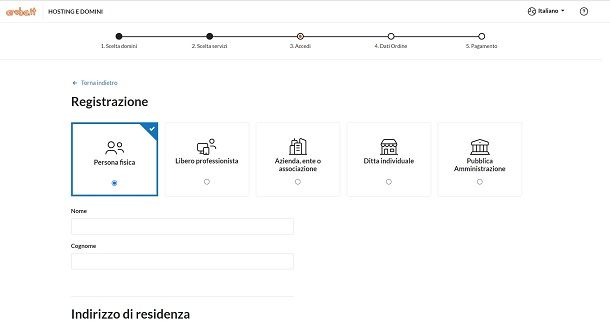
Anche le soluzioni di Cloud Hosting di Aruba possono essere basate su Linux o Windows. Inoltre, possono includere, a seconda delle preferenze degli utenti, i pannelli Plesk o cPanel. Comprendono anche un dominio, siti illimitati (nella versione multidominio), spazio su SSD e traffico illimitato, 1-16GB di RAM, database illimitati da 1GB su SSD, il supporto a oltre 400 applicazioni gratuite (WordPress, Joomla, WooCommerce, Prestashop, Drupal, Magento ecc.) e il certificato SSL DV.
La variante monodominio del Cloud Hosting Aruba offre, per 75 euro + IVA/anno, un dominio, un sito Web, spazio Web illimitato su SSD, 10 caselle email da 2GB (1GB Inbox + 1GB Web storage), 1GB di RAM e database su SSD illimitati (fino a 1GB).
La variante multidominio del Cloud Hosting Aruba, invece, ha prezzi a partire da 290 euro + IVA/anno e include: un dominio, siti Web illimitati, spazio Web illimitato su SSD, 10 caselle email da 2GB per ciascun dominio (1GB Inbox + 1GB Web storage), da 2 a 16GB di RAM (a scelta dell’utente) e database su SSD illimitati (fino a 1GB). Se vuoi saperne di più, ti invito a leggere il mio tutorial dedicato al Cloud Hosting di Aruba e a visitare il sito Internet di Aruba.
Per registrare un dominio su Aruba, collegati al sito Internet ufficiale della società, inserisci il nome del dominio di tuo interesse nel campo scrivi qui il tuo dominio, seleziona l’estensione tramite il menu a tendina nel quale compare l’opzione .it e clicca sul pulsante Cerca dominio per verificarne la disponibilità.
Se il dominio indicato è disponibile, quest’ultimo comparirà in un box verde e sarà visibile la scritta È disponibile. Registralo per primo!. In caso contrario, visualizzerai l’opzione Non è disponibile. In entrambi i casi, ti verranno proposte delle varianti con differenti desinenze o minime variazioni. Fatta la tua scelta, scorri la pagina verso il basso e pigia sul pulsante Prosegui.
Nella nuova pagina aperta, se la tua intenzione è registrare esclusivamente il dominio, individua la sezione Registrazione dominio e apponi il segno di spunta accanto a una delle opzioni disponibili (Dominio o Dominio con email) a seconda delle tue esigenze. Se, invece, desideri creare il tuo sito Web, scegli il servizio hosting di tuo interesse apponendo il segno di spunta accanto a una delle opzioni presenti nelle sezioni Web Hosting e WordPress. In quest’ultimo caso, potrebbe esserti utile la mia guida all’hosting WordPress di Aruba.
Fatta la tua scelta, pigia sul pulsante Prosegui per 3 volte consecutive (o aggiungi servizi accessori e premi il pulsante) e, nella schermata Login, inserisci i dati d’accesso al tuo account nei campi Login e Password se sei già cliente Aruba, altrimenti premi il pulsante Crea account Aruba.
Qui indica che tipo di azienda sei, poi inserisci i dati personali e premi il pulsante Crea account. Fatto questo, non dovrai che inserire un metodo di pagamento per completare il processo.
Registrare un dominio su GoDaddy
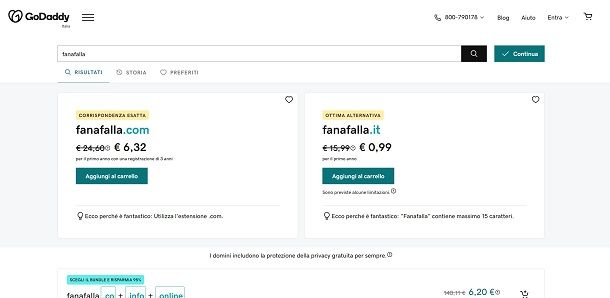
GoDaddy è un’altra valida soluzione da prendere in considerazione per registrare un dominio. Inoltre, consente anche di acquistare sia un pacchetto hosting per la creazione del proprio sito Web affidandosi a celebri CMS, come WordPress, Joomla o Drupal, che uno dei pacchetti Website builder che permette a utenti meno esperti di costruire e personalizzare il proprio sito Internet in completa autonomia.
Per registrare un dominio con GoDaddy, collegati al sito Internet dell’azienda, inserisci il nome che desideri nella casella Digita qui quello che vuoi e premi sul pulsante Cerca dominio. Nella nuova pagina aperta, se precedentemente non hai specificato alcuna estensione (es. .it, .com, .org, .info ecc.), verrà mostrato in primo piano la disponibilità del dominio scelto con estensione .com e .it, mentre nella parte inferiore della pagina puoi visualizzare tutte le estensioni disponibili e un box utile per impostare i filtri di ricerca (Lunghezza in caratteri, Prezzo, Paese/Posizione ecc.) con i rispettivi prezzi.
Dopo aver verificato la disponibilità del dominio indicato in precedenza, aver scelto l’estensione di tuo interesse e aver preso nota dei prezzi, clicca sul pulsante Aggiungi al carrello relativo al dominio e all’estensione di tuo interesse e premi sul bottone Continua, scegli se aggiungere alcuni servizi accessori al medesimo, poi premi il pulsante Vai al carrello.
Nella pagina di pagamento scegli, tramite il menu a tendina, per quanti anni acquistare tale dominio (da 1 a 5), poi premi il pulsante È tutto pronto per il pagamento, scegli un metodo di registrazione per creare un profilo con questo provider (email, Account Google o Facebook), poi procedi al pagamento.
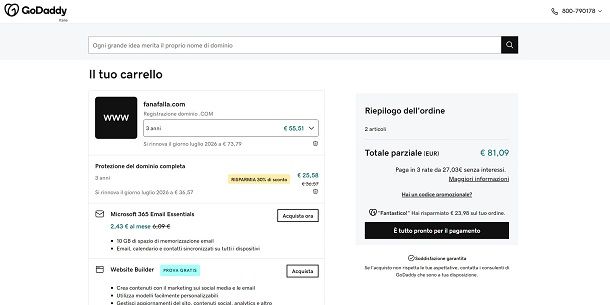
Un altro servizio interessante di GoDaddy è quello del website builder, ovvero lo strumento coadiuvato dall’intelligenza artificiale che ti permette di creare un sito in pochissimo tempo. Per provarlo, recati su questa pagina e premi il pulsante Start for free per iniziare una prova gratis di 7 giorni. Al termine, potrai sottoscrivere uno dei seguenti abbonamenti.
- Basic (6,70 euro/mese o 80,37 euro per il primo anno) — il quale fornisce un certificato SSL, connessione del dominio personalizzata, modifica da qualsiasi dispositivo, assistenza e analisi.
- Standard (10,36 euro/mese o 124,29 euro per il primo anno) — con tutto ciò che era incluso nel precedente ma con l’ottimizzazione SEO e 500 email marketing al mese (rispetto alle 100 del precedente)
- Premium (14,63 euro/mese o 175,53 euro per il primo anno) — il quale aggiunge in più la connessione a illimitate piattaforme social e rispose sulle medesime, 25.000 email marketing al mese, appuntamenti ricorrenti ed eventi di gruppo.
- eCommerce (17,07 euro/mese o 204,81 euro per il primo anno) — il quale aggiunge tutta una serie di funzioni quali inserzioni di prodotti, pagamenti flessibili, opzioni di spedizione flessibili e opzioni di sconti e promozioni.
Se, invece, hai intenzione di acquistare anche un pacchetto Hosting che consente di installare con facilità un CMS (es. WordPress, Drupal, Joomla ecc.) e che include il pannello cPanel, vai su questa pagina dove potrai scegliere tra i seguenti pacchetti.
- Starter (3,04 euro/mese o 36,45 euro per il primo anno) — consente di creare un sito Web con 10 GB di spazio su disco, larghezza di banda illimitata, un indirizzo email incluso e 1 database e 512 MB di RAM.
- Econoy (4,02 euro/mese o 48,17 euro per il primo anno) — dà 25 GB di spazio di archiviazione, 10 database, installazione WordPress gratuita, 2 caselle postali Microsoft 365, domino gratuito e il certificato SSL.
- Deluxe (6,09 euro/mese o 73,05 euro per il primo anno) — include 10 siti Web, 50 GB di spazio, 25 database e 3 caselle Microsoft 365
- Ultimate (8,53 euro/mese o 102,33 euro per il primo anno) — offre fino a 25 siti Web, 75 GB di spazio, 50 database, maggiore potenza di elaborazione e 5 caselle Microsoft 365.
Registrare un dominio su Google
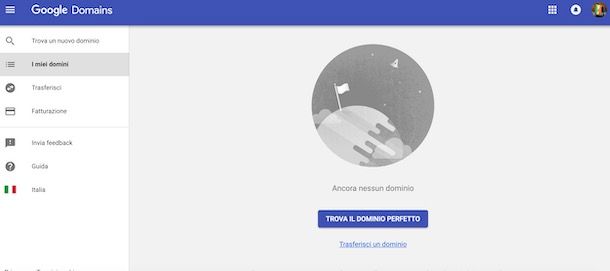
Google Domains era un servizio per registrare un dominio a pagamento proposto dal colosso delle ricerche in Rete. Tuttavia, nel 2023 ne è stata annunciata la chiusura. Il business è stato poi acquisito da Squarespace.
Registrare un dominio anonimo

Se la tua intenzione è aprire un sito Web senza mostrare i tuoi dati personali, puoi prendere in considerazione la possibilità di registrare un domino anonimo. Tutto quello che devi fare in fase di registrazione di un dominio, è assicurarti che sia disponibile il servizio WHOIS privacy o ID protection e richiederne l’attivazione
Tali servizi, che a volte hanno un costo aggiuntivo, consentono di “mascherare” i dati inseriti in fase di registrazione del dominio, nascondendoli a coloro che vorrebbero avere maggiori informazioni sull’intestatario dello stesso. Tuttavia, è necessario fare una doverosa premessa: l’anonimato non è disponibile su tutti le estensioni di dominio (per esempio per domini con estensione .it, il nome e cognome dell’intestatario rimangono visibili) e i provider sono tenuti a fornire i dati del registrante qualora questi fossero richiesti dalle autorità.
Detto ciò, per registrare un dominio in anonimato, collegati al sito della società sul quale intendi registrare il tuo dominio, verifica la disponibilità di quest’ultimo e procedi con l’acquisto. In fase d’ordine, individua l’opzione per la protezione della privacy, assicurati che sia attivata e concludi il tuo ordine. Siccome ci sono moltissimi provider, non posso essere più preciso.
Registrare un dominio .com
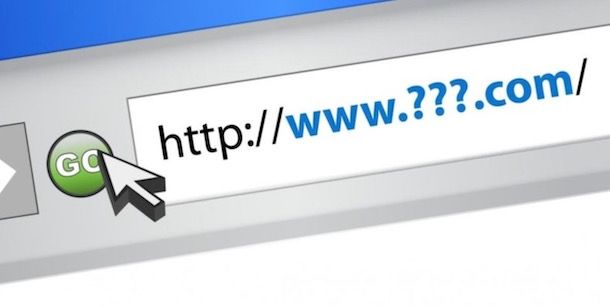
Vuoi registrare un dominio .com? in tal caso, devi sapere la procedura d’acquisto per un dominio è identica a prescindere dall’estensione di proprio interesse. Questo significa che, una volta scelto il servizio per registrare il proprio dominio, tutto quello che occorre fare per richiedere l’estensione .com è selezionare quest’ultima nell’apposita sezione.
Per esempio, se vuoi registrare un dominio .com su Aruba, nella pagina principale del sito Web dell’azienda italiana, inserisci il nome del dominio nel campo scrivi qui il tuo dominio e seleziona l’opzione .com tramite il menu a tendina nel quale compare la voce .it. Segui, poi, le indicazioni che ti ho fornito nei paragrafi su come registrare un dominio su Aruba di questo tutorial per completare la registrazione.
Se, invece, vuoi conoscere altre società popolari che consentono di acquistare un dominio Web con estensione .com, puoi prendere in considerazione Register, Siteground, VHosting Solution, Ehiweb e GoDaddy. A tal proposito, potrebbero esserti utili le mie guide su come verificare un dominio e come scegliere un hosting per il proprio sito Internet.

Autore
Salvatore Aranzulla
Salvatore Aranzulla è il blogger e divulgatore informatico più letto in Italia. Noto per aver scoperto delle vulnerabilità nei siti di Google e Microsoft. Collabora con riviste di informatica e ha curato la rubrica tecnologica del quotidiano Il Messaggero. È il fondatore di Aranzulla.it, uno dei trenta siti più visitati d'Italia, nel quale risponde con semplicità a migliaia di dubbi di tipo informatico. Ha pubblicato per Mondadori e Mondadori Informatica.






